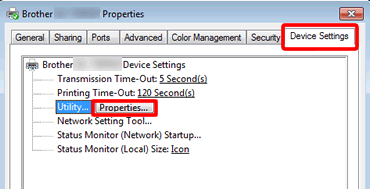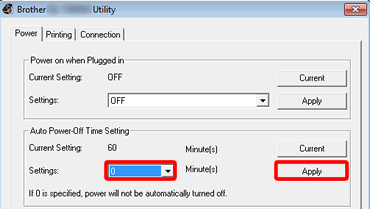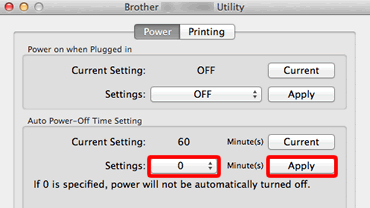QL-700
Veelgestelde vragen en probleemoplossing
Het apparaat gaat automatisch uit
Als de optie [Tijdsinstelling automatisch uitschakelen ] aan staat zal het apparaat uitgaan nadat deze gedurende de geselecteerde tijd niet gebruikt is. Volg onderstaande instructies om deze optie uit te schakelen door de instelling [Tijdsinstelling automatisch uitschakelen ] op 0 minuten te zetten.
Voor Windows:
Verbind de printer met de computer en zet de printer aan.
Open het venster [Apparaten en Printers ].Hoe open ik het venster Apparaten en Printers ".
Klik met rechts op de naam van de printer en klik op [Eigenschappen van printer ].
Selecteer de tab [Apparaatinstellingen ] klik op [Hulpprogramma ] en vervolgens op [Eigenschappen ].
Stel de [Tijdsinstelling automatisch uitschakelen ] in op 0 minuten en klik op [Toepassen ].
Voor Macintosh:
Verbind de printer met de computer en zet de printer aan.
Klik op [Macintosh HD ] – [Programma's ] – [Brother ] – [P-touch Utilities ] – [Brother [modelnaam] Utilities ].
Stel de [Tijdsinstelling automatisch uitschakelen ] in op 0 minuten en klik op [Toepassen ].
De standaardinstelling voor de [Tijdsinstelling automatisch uitschakelen ] is 60 minuten.
Bij netwerkmodellen staat deze instelling automatisch uit als er verbinding is met een bedraad of draadloos netwerk.
Als u geen antwoord op uw vraag hebt gevonden, hebt u dan de andere vragen bekeken?
Hebt u de handleidingen bekeken?
Neem contact op met de Brother-klantenservice als u nog meer hulp nodig hebt:
Verwante modellen QL-700, QL-710W, QL-720NW
Feedback
Geef hieronder uw feedback. Aan de hand daarvan kunnen wij onze ondersteuning verder verbeteren.
Installatie Installatie Aansluiten op een computer P-touch Editor (Windows) P-touch Editor (Mac) Afdrukken Netwerk Software Besturingssysteem Onderhoud Installatie Software P-touch Editor (Windows) P-touch Editor (Mac) Foutmeldingen / LED-indicaties Aansluiten op een computer Afdrukken De-installatie Apparaat Besturingssysteem Installatie Onderhoud Specificaties
Driver Software Algemene installatieprocedures USB Nummering Barcodes Lay-out Invoegtoepassingen Sjablonen Afdrukken De software gebruiken Adresboek Database
Nummering Barcodes Lay-out Sjablonen Afdrukken De software gebruiken Database
Afdrukkwaliteit / afdrukinstellingen Gedistribueerd afdrukken (alleen Windows) Lay-out
Printerdriver Adresboek (alleen Windows) Printer Setting Tool P-touch Editor Lite Mac Windows Linux Printerdriver P-touch Adresboek Printer Setting Tool P-touch Editor Lite Netwerkinstellingen Apparaat onderhoud Afdrukkwaliteit Media Databases Invoegtoepassingen Barcodes Foutmeldingen Bediening Kan niet afdrukken
Bediening Kan niet afdrukken Afdrukkwaliteit Foutmeldingen Databases
Installatiefouten Kan niet afdrukken Kan niet afdrukken Afdrukkwaliteit / afdrukinstellingen
Lay-out Papier/Tape/Label storing
Apparaat Voeding Bediening
Product Applicatie Toebehoren
Printerdriver Software
Software
LED-indicaties Foutmeldingen op het scherm van uw computer Apparaat onderhoud Mac
Windows
Linux